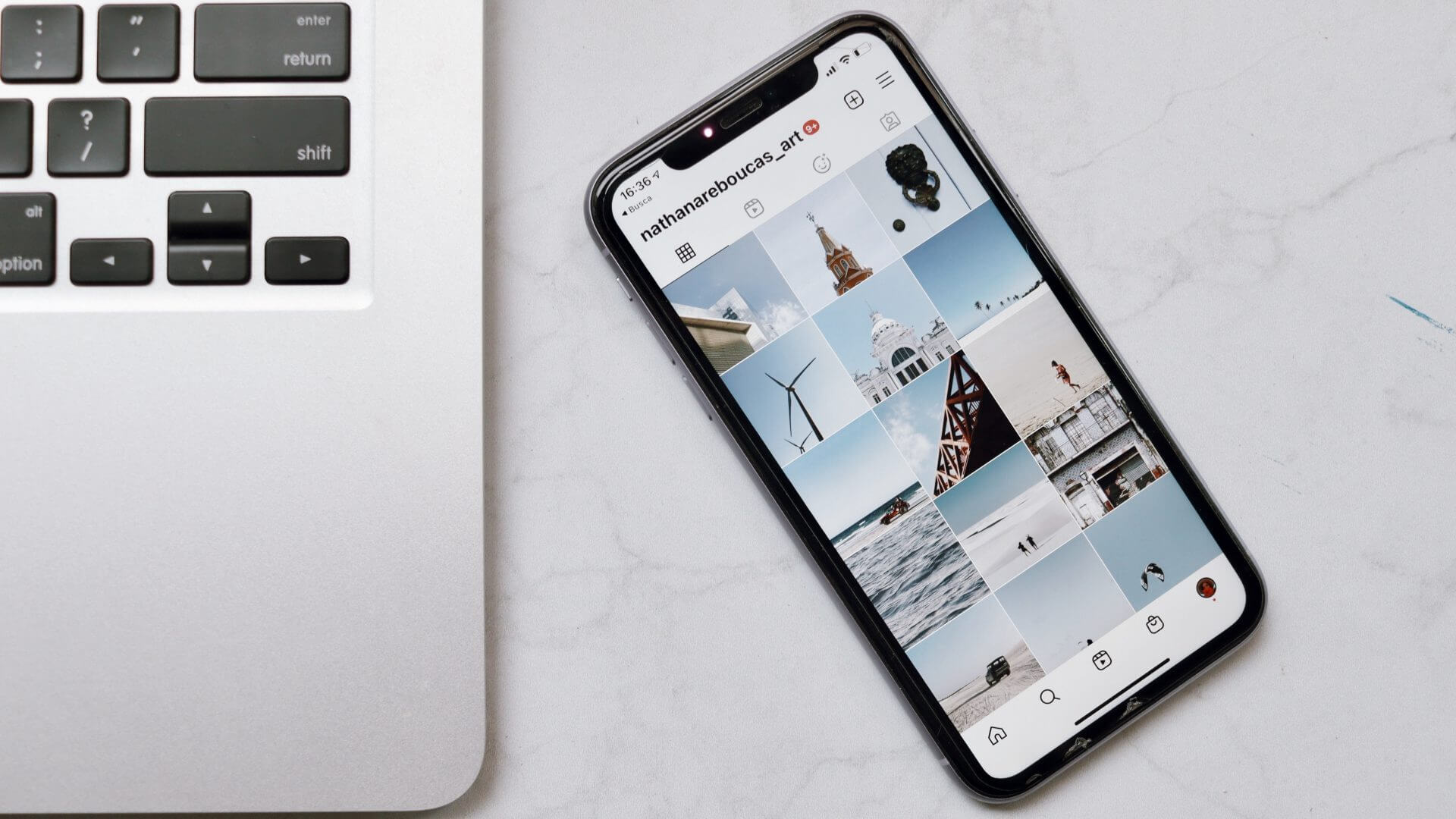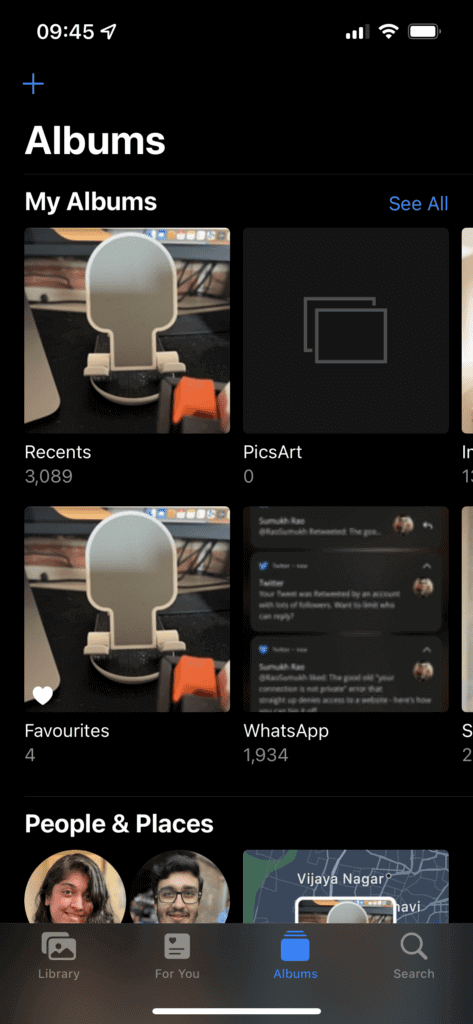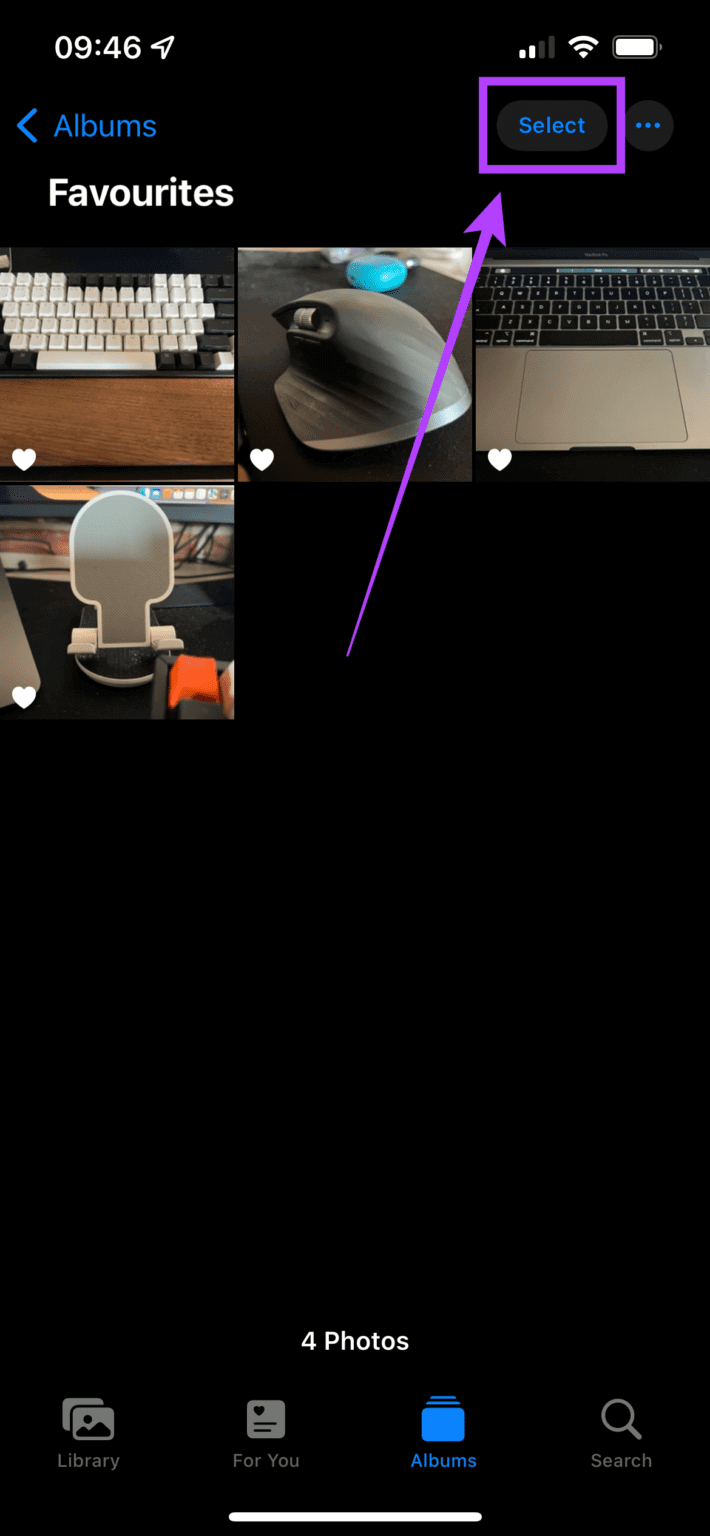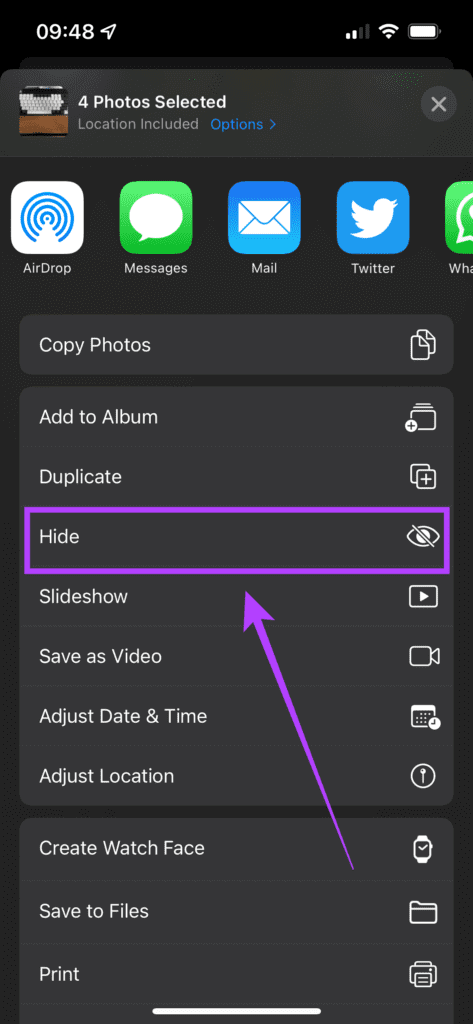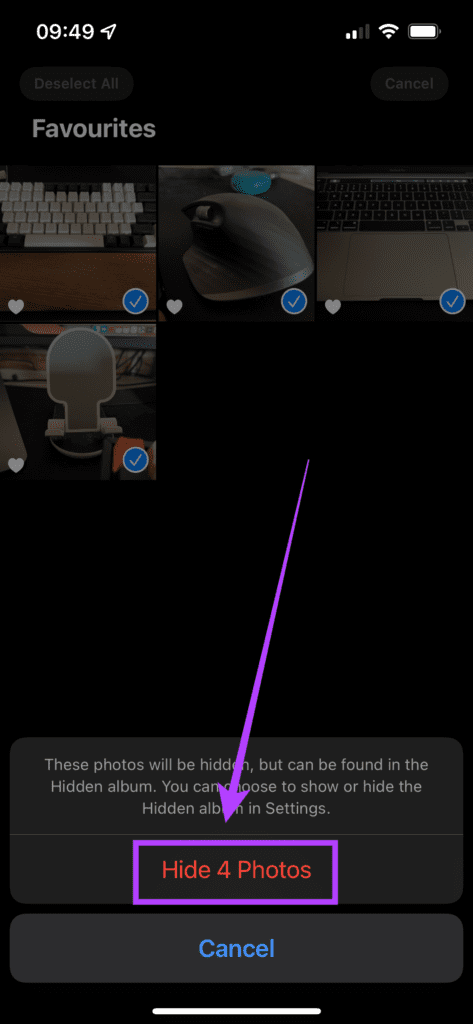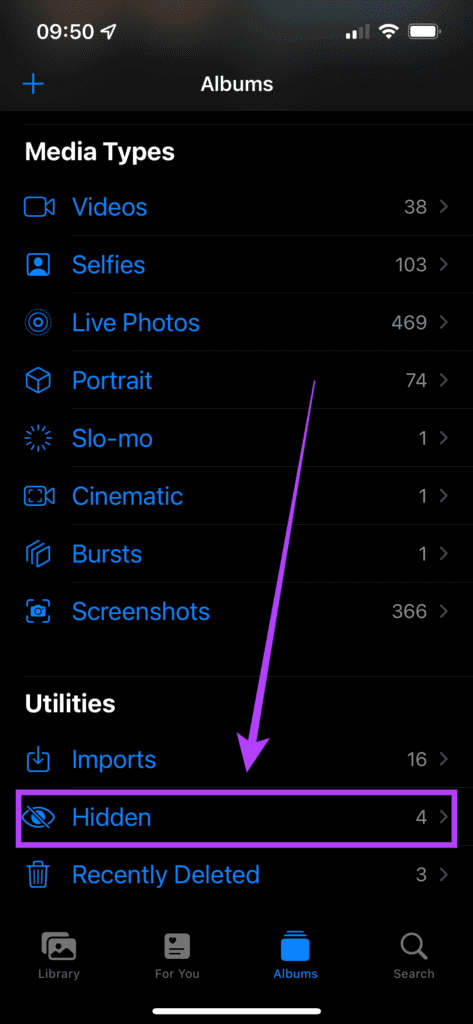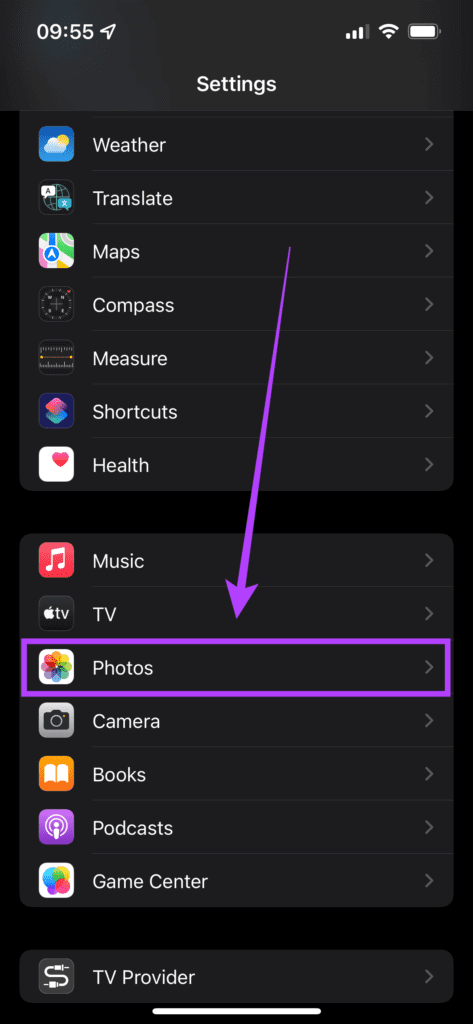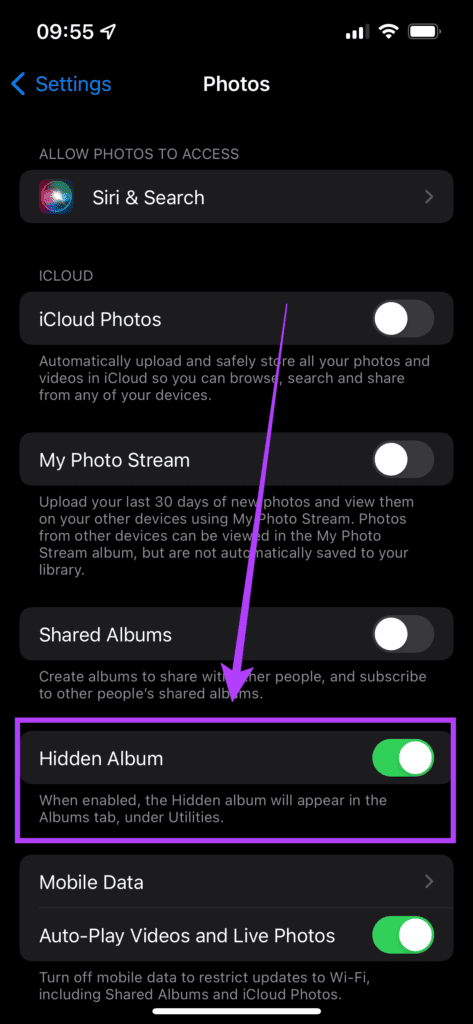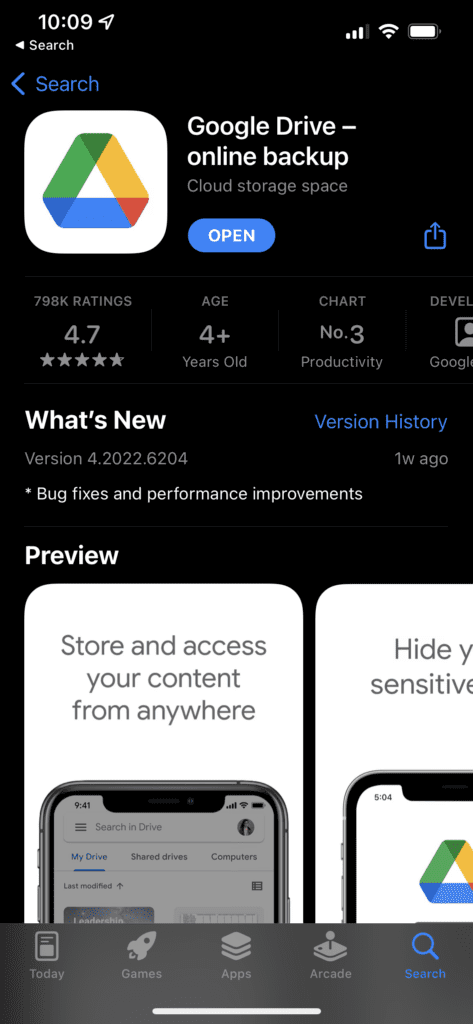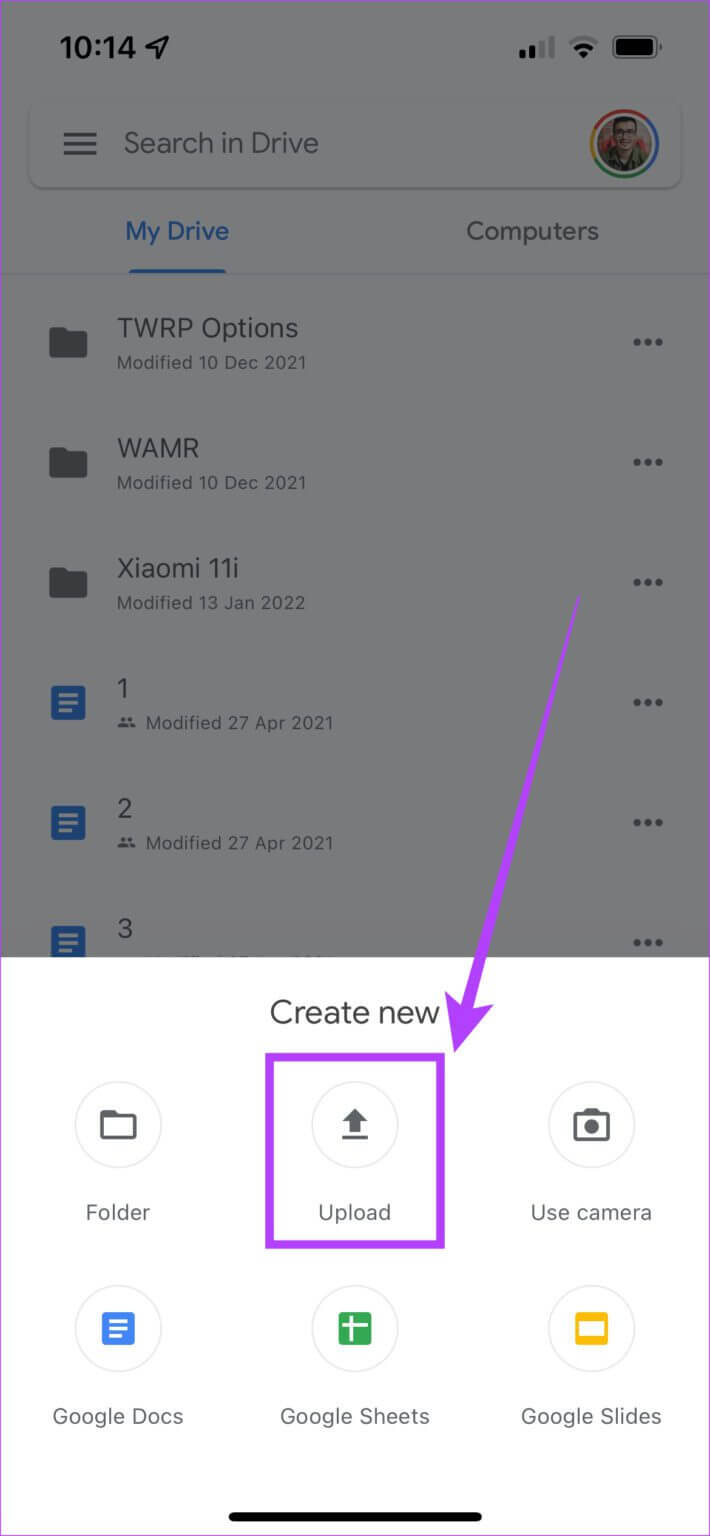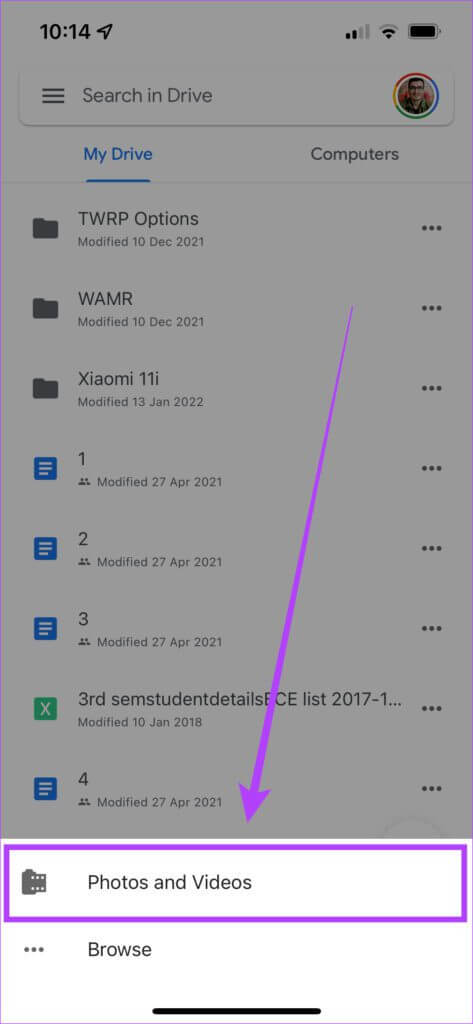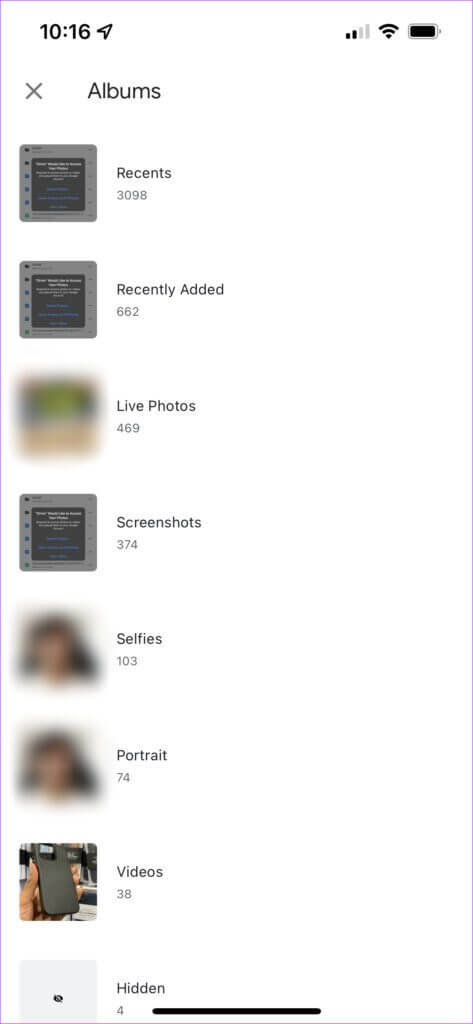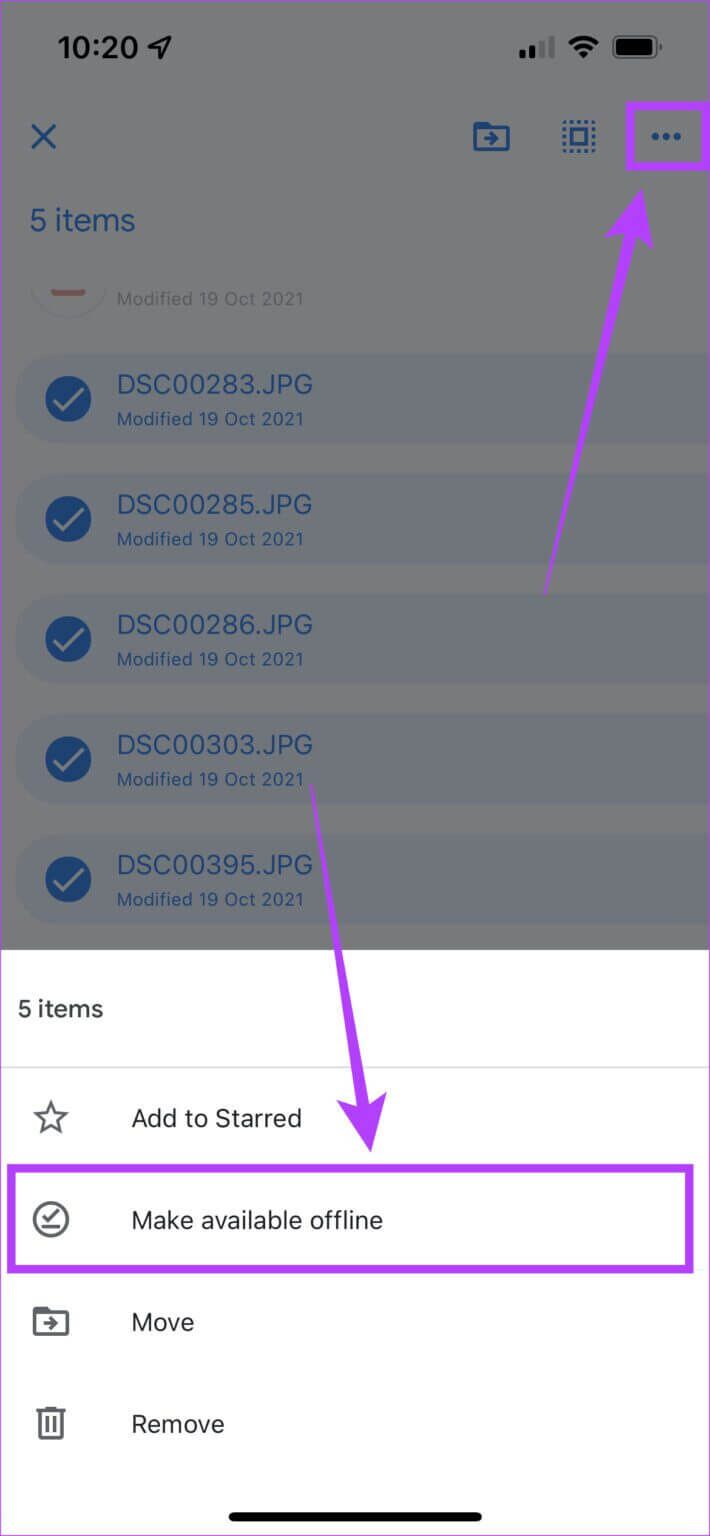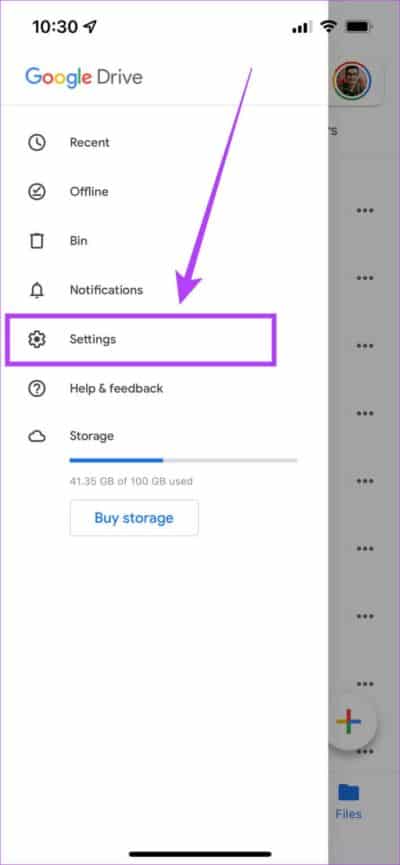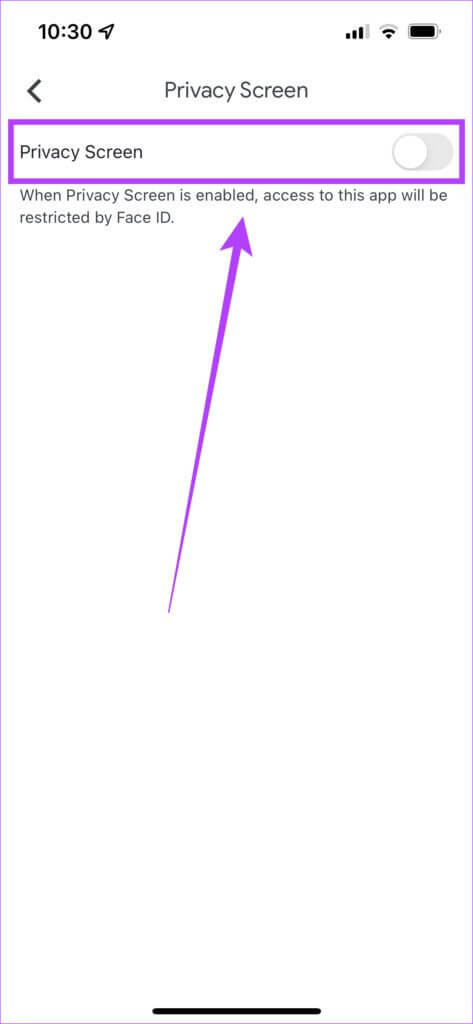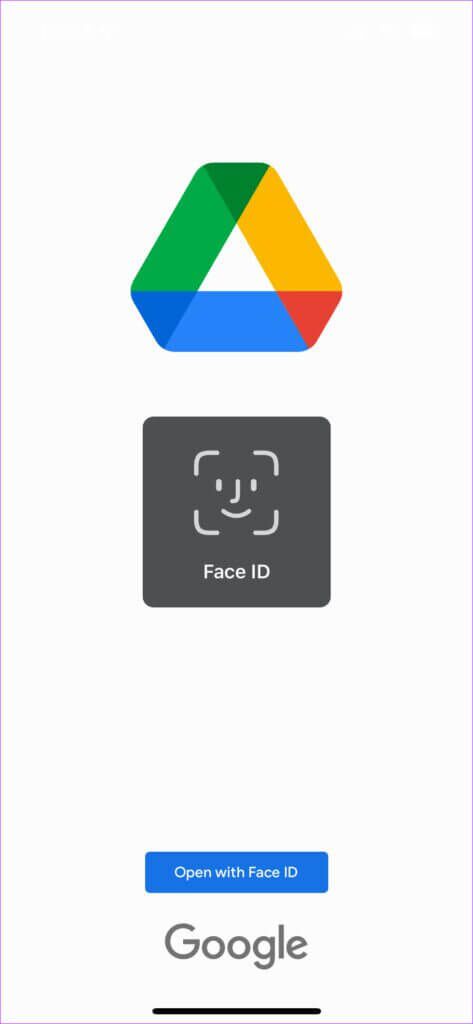在 iPhone 上隱藏照片和視頻的兩種最佳方法
蘋果繼續採取靈感從 Android 到 iOS 中添加新功能。 應用程序庫 在 iOS 中,它是這些最近添加的功能之一。 帶來添加的能力 用戶界面元素 在主屏幕上。 用戶一直在等待一種在 iPhone 上隱藏照片和視頻的簡單方法。
如果你的 iPhone 上有敏感的照片和視頻,你必須想辦法隱藏它們。 iOS 上的照片應用程序提供了隱藏照片和視頻的本機選項。 但它在一個名為 Hidden 的文件夾中可見,任何人都可以打開它。
有幾種方法可以在 iPhone 上隱藏照片和視頻。 雖然有變通方法,但我們需要等待 Apple 提供本地選項來使用密碼保護您的媒體。
使用照片應用程序隱藏媒體
iPhone 上的默認圖庫是照片應用程序。 照片應用程序顯示所有照片和視頻,包括下載的照片、通過 WhatsApp 等消息服務接收的媒體文件、屏幕截圖、屏幕錄像等。
因此,從照片應用程序本身中隱藏您的媒體是最方便的方法。 這是你可以做到的。
相片1: 打開應用程序相片在你的 iPhone 上。
相片2: 點擊包含您要隱藏的照片和視頻的相冊。
相片3: 現在,點擊按鈕 “決定” 在屏幕的右上角。 選擇您要隱藏的所有照片和視頻。
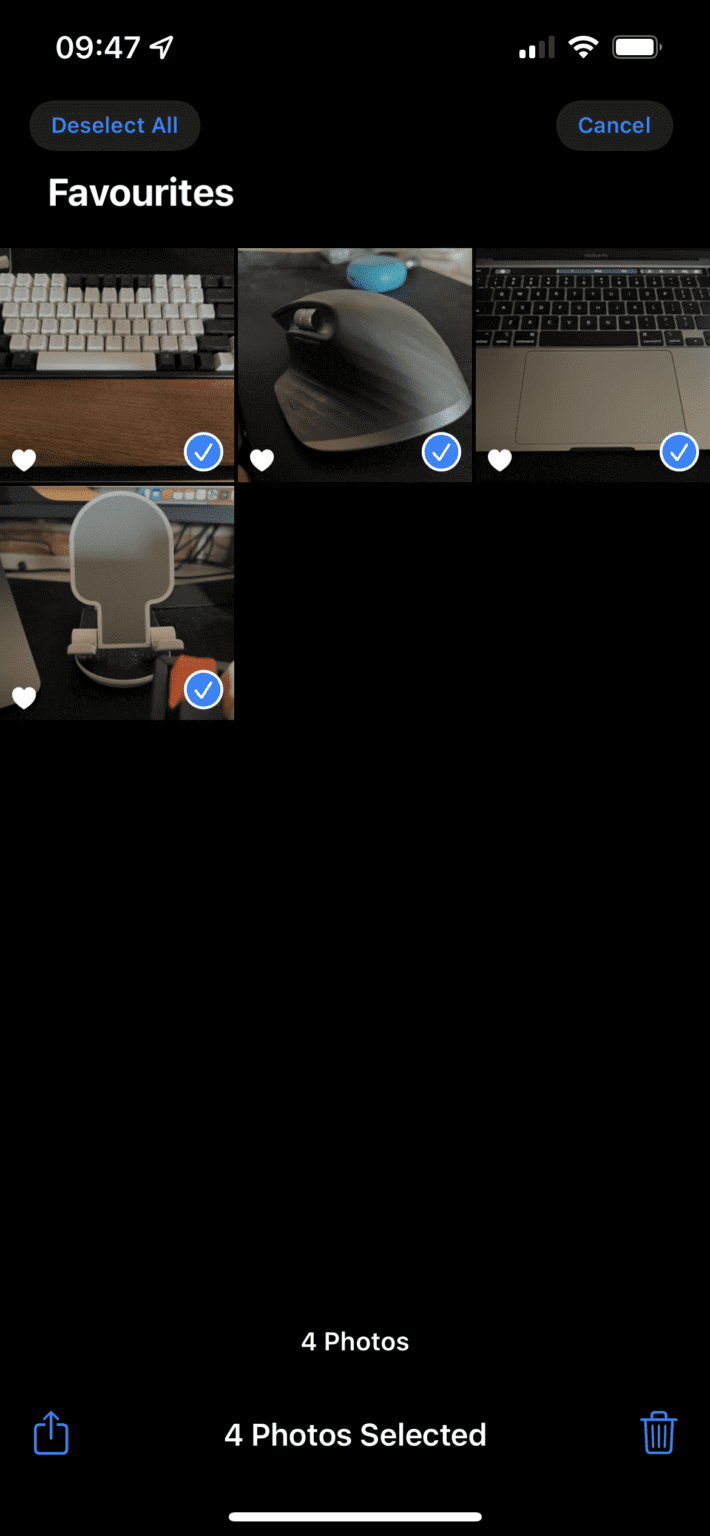
相片4: 選擇文件後,點擊“圖標”分享在屏幕的左下角。
相片5: 向下滾動,直到找到選項“隱藏並選擇它。
相片6: 您現在將看到一個提示,詢問您是否要隱藏媒體。 定位 “隱藏圖片”. 照片應用程序將隱藏所有這些文件。
最大的警告是,當您向下滾動照片應用程序時,您會在實用程序下看到一個名為“隱藏”的選項。 單擊它會顯示您之前隱藏的所有照片。 這超出了隱藏照片和視頻的目的。
幸運的是,有一個簡單的解決方案可以隱藏“隱藏”文件夾本身。
如何在照片應用程序中隱藏“隱藏”文件夾
相片1: 打開應用程序設置在你的 iPhone 上。 向下滾動並點擊“選項”相片“。
相片2: 按下旁邊的撥動開關 “隱藏專輯” 禁用它。 此文件夾將被阻止。”Test從出現在照片應用程序中。
現在,無法直接從照片應用程序訪問隱藏的照片和視頻。 當您想訪問隱藏媒體時,請返回“應用程序”設置然後去相片',然後再次切換“隱藏相冊”開關。 您現在將在照片應用程序中再次看到“隱藏”文件夾。 看完媒體後別忘了再把它關掉。
使用 GOOGLE DRIVE 隱藏媒體
如果您認為其他人通過此方法訪問隱藏媒體太容易了,您可以通過第三方應用程序使用另一種解決方法。 我們使用的應用是 Google Drive。 雖然有許多第三方應用程序可以隱藏照片和視頻,但其中大多數都顯示廣告。 以下是如何使用密碼或面容 ID 以更安全的方式隱藏 iPhone 上的照片和視頻。
相片1: 如果您還沒有,請安裝該應用程序 谷歌驅動器 通過 App Store 在您的 iPhone 上。
相片2: 在應用程序上使用您的 Google 帳戶登錄。 提示:您可以創建一個只想存儲敏感照片和視頻的新帳戶。
相片3: 使用您的帳戶登錄後,單擊右下角的“+”圖標,然後選擇“下載“。
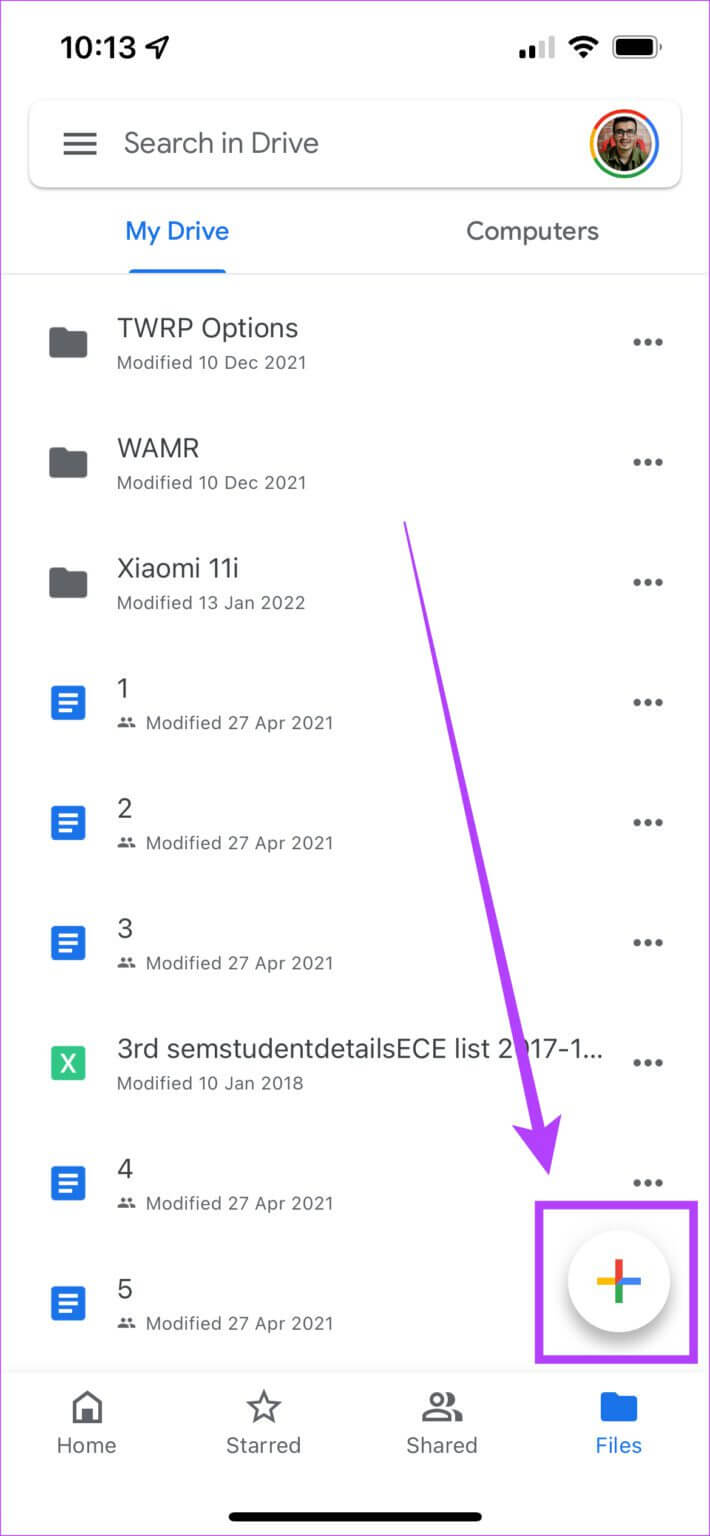
相片4: 接下來,選擇一個選項 “圖片和視頻”。
您現在將看到所有專輯的列表。 選擇相關相冊並上傳您要隱藏的所有照片和視頻。
相片5: 上傳媒體後,您可以選擇離線保存以應對無法訪問互聯網的情況。 您可以長按文件以選擇它,然後單擊頂部的“全選”圖標。 或者手動選擇每個文件,然後點擊右上角的三個點,然後選擇 “離線可用性”。
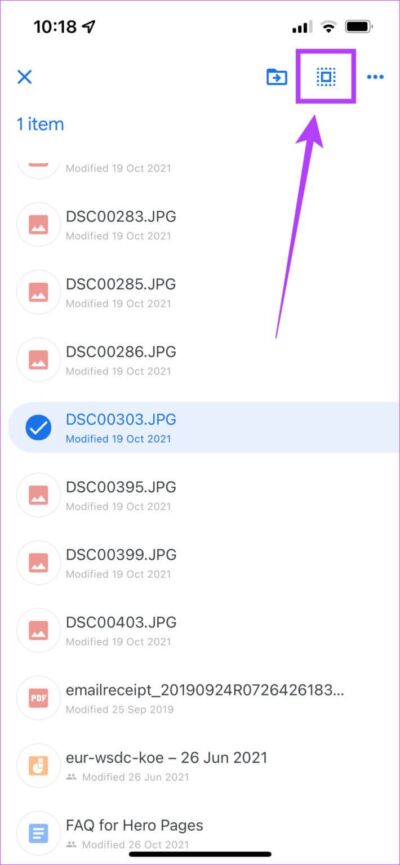
相片6: 現在是主要部分。 要隱藏照片和視頻並阻止其他人訪問 Google Drive 應用程序,請點擊左上角的漢堡菜單並轉到設置“。
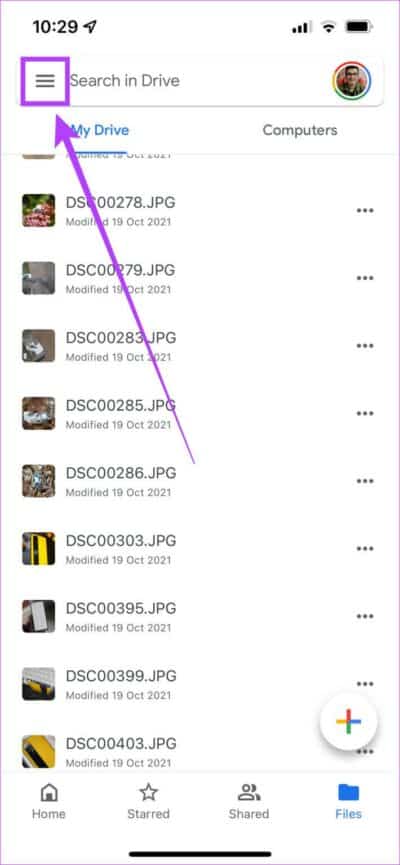
相片7: 定位 “隱私屏幕” 並打開它。 你都準備好了!
Google Drive 應用程序現在已使用您的生物識別技術鎖定,每次打開時都會查找您的 Face ID。
這將隱藏和保護您的私人照片和視頻。 不要忘記從 iPhone 上的照片應用程序中刪除不需要的媒體文件。
隱藏和保護您的私人照片和視頻
您也可以使用此過程保護敏感的媒體文件,如文檔、身份證等,而無需從未知的開發人員那裡下載應用程序並冒著您的數據風險。 這很簡單,您可以選擇是要使用安全性稍低的默認照片應用程序,還是要使用 Face ID 提供額外的保護。
除了照片和視頻之外,您還可以使用 Google Drive 安全地存儲 iPhone 上的文件和其他文件夾。